5 formas efectivas de duplicar el teléfono Android en la TV sin WiFi: ¡disfruta de tu momento favorito!
Publicado: 2023-01-28Duplicar su teléfono Android en su televisor puede ser una excelente manera de permitir que otras personas vean la pantalla de su dispositivo Android. Sin embargo, si desea hacerlo sin una conexión Wi-Fi, podría complicarse más.
Según el informe de Business Of Apps, Android es el sistema operativo más popular en todo el mundo, con más de 2.500 millones de usuarios activos en más de 190 países. Sin embargo, muchos usuarios de Android no saben cómo duplicar el teléfono Android en la TV sin WiFi.
Y, en general, cuando desea duplicar la pantalla de su dispositivo Android en un televisor inteligente, debe conectar ambos dispositivos a la misma red Wi-Fi y luego puede realizar la conexión. Pero, puedes hacerlo sin ninguna conexión WiFi.
En este artículo, hemos compartido 5 formas simples de cómo duplicar el teléfono Android en la TV sin conexión WiFi que lo ayudarán cuando no tenga una buena conexión inalámbrica a Internet o su dispositivo no ofrezca conectividad Wi-Fi integrada. Además, aquí hemos cubierto cómo duplicar su iPhone en un televisor sin WiFi.
Entonces empecemos.
Tabla de contenido
Cuando necesita usar Screen Mirroring sin Wi-Fi
Es posible que tenga una conexión Wi-Fi, pero no quiere usarla cuando refleja la pantalla de su teléfono Android en un televisor. Además, es posible que su conexión Wi-Fi no sea confiable.
Pero aún desea duplicar la pantalla desde su dispositivo. Y la duplicación de pantalla generalmente permite que el presentador muestre contenido desde un dispositivo más accesible, como un teléfono inteligente o una computadora portátil.
Y permite al presentador mostrar contenido a toda la sala muy fácilmente. Por lo tanto, puede duplicar fácilmente la pantalla de su teléfono Android en el televisor inteligente de su hogar para mostrarle a toda su familia un video divertido de YouTube que acaba de ver.
Además, si está en su oficina, puede realizar reuniones de colaboración utilizando la duplicación de pantalla.
Sin embargo, la principal ventaja para usted es que puede controlar fácilmente el video desde su teléfono inteligente o computadora portátil, pero todos pueden verlo en una pantalla mucho más grande.
5 formas de duplicar el teléfono Android en la TV sin WiFi
Si está buscando duplicar su teléfono Android en su televisor sin WiFi, hay varias formas diferentes de hacerlo. Aquí hay 5 formas más fáciles y efectivas de duplicar el teléfono Android en la TV sin WiFi.
1. Uso de la función de duplicación de pantalla incorporada de Smart TV
Si tiene un Smart TV con una función de transmisión de pantalla incorporada, no necesitará cables ni una conexión Wi-Fi. Y conectar sus dispositivos iOS o Android a un televisor de este tipo debería ser realmente simple, ya que no se requiere una conexión visible o por cable.
Además, incluye algunas funciones adicionales, como duplicar lo que está en su teléfono y transmitir archivos multimedia específicos al televisor.
Algunos televisores inteligentes tienen funciones integradas de Chromecast y AirPlay que generalmente le permiten reflejar la pantalla de su teléfono en el televisor para transmitir un video, compartir fotos o compartir lo que está en su pantalla.
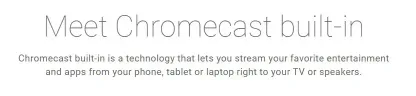
Y si desea obtener eso en su Smart TV, solo necesita acceder a sus funciones para encontrar la función de transmisión de pantalla incorporada y seguir las instrucciones en pantalla para configurarla.
En general, deberá crear un punto de acceso en su teléfono y conectar su Smart TV, después de lo cual la conexión debería estar bien.
2. Use un dispositivo Chromecast
Si su Smart TV no tiene una función de transmisión de pantalla incorporada y aún desea transmitir su teléfono a un televisor sin WiFi, entonces puede usar un dispositivo Chromecast.
Desde la aplicación Google Home, puede transmitir fácilmente sus dispositivos Google Home a su televisor mediante Chromecast.
También es compatible con dispositivos iPhone y Android y viene con un cable HDMI inalámbrico al que puede conectar la entrada HDMI de su televisor y transmitir de forma inalámbrica. Funciona a través de una conexión inalámbrica.
Sin embargo, no depende de Wi-Fi y no requiere una conexión a Internet. Solo necesita un dispositivo Chromecast y hágalo siguiendo estos sencillos pasos.
- Como no hay Wi-Fi disponible, debe usar su teléfono para crear un punto de acceso móvil y conectar su dispositivo Chromecast a él.
- Después de eso, inicie la aplicación Google Home en su teléfono y elija su dispositivo Chromecast en el menú desplegable.
- Para comenzar, debe tocar Emitir mi pantalla y luego seleccionar Emitir pantalla .
- Si desea obtener un rendimiento óptimo, Google recomienda desactivar el modo de ahorro de energía en su teléfono.
3. Conexión del dongle Bluetooth a su televisor
Si no tiene el modelo más reciente de Smart TV o su modelo no es compatible con Bluetooth, aún puede usar esta función con un dongle Bluetooth.
Puede conectar un dongle Bluetooth en un puerto USB y envía una señal Bluetooth, que su teléfono Android puede usar para sincronizar con su televisor.

Después de conectar el dongle Bluetooth a su televisor, solo necesita habilitar Bluetooth en su dispositivo Android.
Luego, debe esperar a que su teléfono Android detecte todas las señales de Bluetooth en el área y luego seleccione Emparejar con el dispositivo cuando encuentre su televisor.
Y Bluetooth definitivamente se puede usar para duplicar la pantalla de su teléfono en la TV, sin embargo, como es demasiado lento, no obtendrá todas las funciones de una conexión de espejo de pantalla adecuada. Por eso no siempre es recomendable esta conexión por Bluetooth.
4. Uso de cables con puerto HDMI
Ir completamente inalámbrico es una de las mejores maneras de duplicar la pantalla del teléfono Android en la TV sin WiFi. Significa que no depende de ninguna conexión de red y, en cambio, está utilizando cables.
Y para este proceso se requiere un cable HDMI para tu televisor y un adaptador HDMI o MHL para tu teléfono.
Sin embargo, también debe recordar que no todos los teléfonos inteligentes admiten la duplicación de pantalla a través de cables. Por lo tanto, siempre es mejor verificar si su dispositivo lo admite antes de comprar los accesorios necesarios y luego seguir estos pasos para continuar.
- Primero, debe configurar los cables de acuerdo con las instrucciones del fabricante.
- Después de eso, debe conectar el cable USB compatible al puerto de carga de su dispositivo Android.
- Ahora, simplemente conecte el extremo HDMI al puerto HDMI de su televisor.
- Finalmente, debe configurar su televisor en la salida adecuada para comenzar a duplicar la pantalla de su teléfono Android.
Debe tener en cuenta que deberá habilitar la depuración de USB en su dispositivo Android si sigue este proceso.
Porque, si la depuración de USB está desactivada, es posible que su dispositivo simplemente se cargue solo cuando esté conectado a su televisor. Cuando la depuración de USB está habilitada, puede conectar el dispositivo Android al televisor mediante cables.
5. Usa el Tiny ScreenBeam Mini2
El pequeño ScreenBeam Mini2 es realmente fácil de usar y este dispositivo está diseñado para usarse con pantallas inalámbricas. Y no requiere ningún cable HDMI y tampoco es necesario conectarse a Internet para usarlo.

ScreenBeam Mini2 es perfecto para mejorar el entretenimiento en el hogar. Sin embargo, debido a que el adaptador inalámbrico es tan pequeño y portátil, puede llevarlo fácilmente donde quiera que vaya.
Solo necesita su dispositivo Android y un HDTV con un puerto HDMI para compartir contenido de forma inalámbrica. Y puede configurarlo en solo 3 simples pasos.
- Primero, debe conectar el ScreenBeam Mini2 a un puerto HDMI en su HDTV.
- Luego, conecte de forma inalámbrica su dispositivo móvil al ScreenBeam Mini2 (no es compatible con dispositivos iOS).
- Ahora, sus dispositivos mostrarán un mensaje " listo para conectarse " y luego haga clic en conectar.
Duplique la pantalla de su iPhone en un televisor sin WiFi
Primero debe saber cómo conectar físicamente un dispositivo iOS a un televisor sin una conexión de red Wi-Fi. Así es como puede reflejar la pantalla de su iPhone en un televisor para una mejor visualización y visualización.
- Solo necesita conectar un lado del adaptador Lightning Digital AV a su iPhone y el otro lado al cable HDMI. Y también debe asegurarse de estar utilizando un adaptador AV certificado por Apple.

- Ahora, conecte el otro lado de su cable HDMI al puerto HDMI de su televisor inteligente. Varios televisores inteligentes como Samsung, LG, SONY y más están equipados con múltiples puertos HDMI. Por lo tanto, debe saber qué HDMI está utilizando.
- Cuando haya conectado físicamente su iPhone a su televisor, puede encender su televisor y seleccionar la fuente de entrada de señal correcta. A medida que cambia la fuente a la entrada HDMI relacionada, puede ver que la pantalla de su iPhone se refleja en su televisor inteligente.
Envuélvete en el espejo del teléfono Android a la TV sin WiFi
Es una gran experiencia ver lo que hay en la pequeña pantalla de tu teléfono en una pantalla de TV grande. Y si estabas pensando si funciona sin Wi-Fi o conexión a Internet, entonces tienes tu respuesta.
Si puede aprender cómo duplicar los teléfonos en la TV sin Wi-Fi, entonces puede ser realmente útil para usted y también demuestra cómo la tecnología evoluciona continuamente para mejorar nuestra vida diaria. Y estas formas simples deberían darle lo que necesita.
Esperamos que nuestra guía detallada le haya proporcionado suficiente información sobre cómo duplicar el teléfono Android en la TV sin WiFi. Si tiene alguna sugerencia sobre estas formas, háganoslo saber en los comentarios a continuación.
Preguntas frecuentes: duplicar el teléfono Android en la TV sin WiFi
Como es una característica realmente útil, muchas personas quieren duplicar la pantalla del teléfono Android en la TV sin WiFi. Y tienen muchas preguntas al respecto y aquí hemos respondido algunas de las más comunes.
